Эта инструкция поможет настроить модуль Пельтье при помощи платы Arduino. Инструкция состоит из введения в принцип работы модуля и настройки Arduino, включая общие рекомендации по использованию термоэлектрического элемента.

В устройство входит плата, кнопка включения/выключения и контрольный сигнал (светодиод). Использовать это устройство можно, например, для охлаждения или нагревания напитков.
Шаг 1: Эффект Пельтье
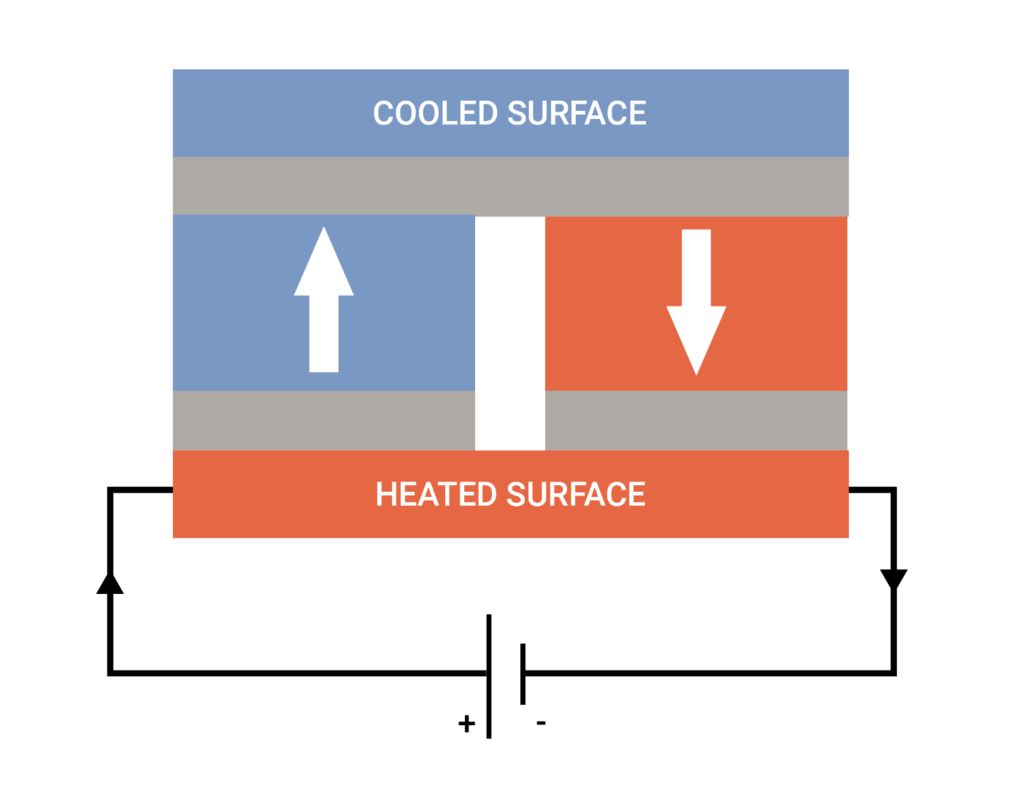
Эффект Пельтье — это один из термоэлектрических эффектов. Он может использоваться в разных направлениях. Эффект Пельтье преобразует электрическое напряжение в изменение температуры. Поскольку в цепь входит два разных проводника, один из контактов охлаждается, а второй нагревается. Этот эффект усилится при добавлении двух полупроводников.
Эффект Пельтье обычно используется для охлаждения электронных компонентов и небольших инструментов. Его можно обнаружить в конструкции портативных мини-холодильников. В настоящее время пластины Пельтье используются для охлаждения процессоров в ПК вместо вентилятора.
Технология охлаждения Пельтье не использует никаких двигателей или компрессоров, поэтому работает бесшумно. Технология не использует хладагентов, которые способствуют парниковому эффекту и вредны для озонового слоя. Кроме того, модуль Пельтье надежен, имеет малые габариты и не требует обслуживания. Вышедший из строя элемент можно легко заменить. Также охлаждающий эффект можно более точно настроить по сравнению с обычными компрессорами. Интересный аспект технологии заключается в том, что функция охлаждения может быть заменена функцией нагрева, при помощи изменения полярности.
Проблемы технологии Пельтье — это эффективность и ограниченная амплитуда температур. К настоящему времени эффективность охлаждения составляет около 5%, что ниже, чем у компрессоров.
В ближайшем будущем эффект Пельтье будет использоваться в небольших или портативных устройствах, например, в куртках, смарт-часах и т.д. Кроме того, благодаря высокой точности настройки его можно использовать в устройствах, требующих плавного изменения температуры. Однако из-за низкой эффективности нельзя использовать в бытовых холодильниках вместо традиционных компрессорных систем охлаждения.
Шаг 2: Настройка Arduino: компоненты

Компоненты, используемые для настройки Arduino
- Плата Arduino (в этом случае использовалась модель UNO)
- Макетная плата
- Кнопка
- Модуль Пельтье
- Два резистора 100 Ом
- Светодиод
- Несколько проводов
- Две маленькие металлические пластины
Шаг 3: Настройка Arduino: цепь управления кнопкой включения
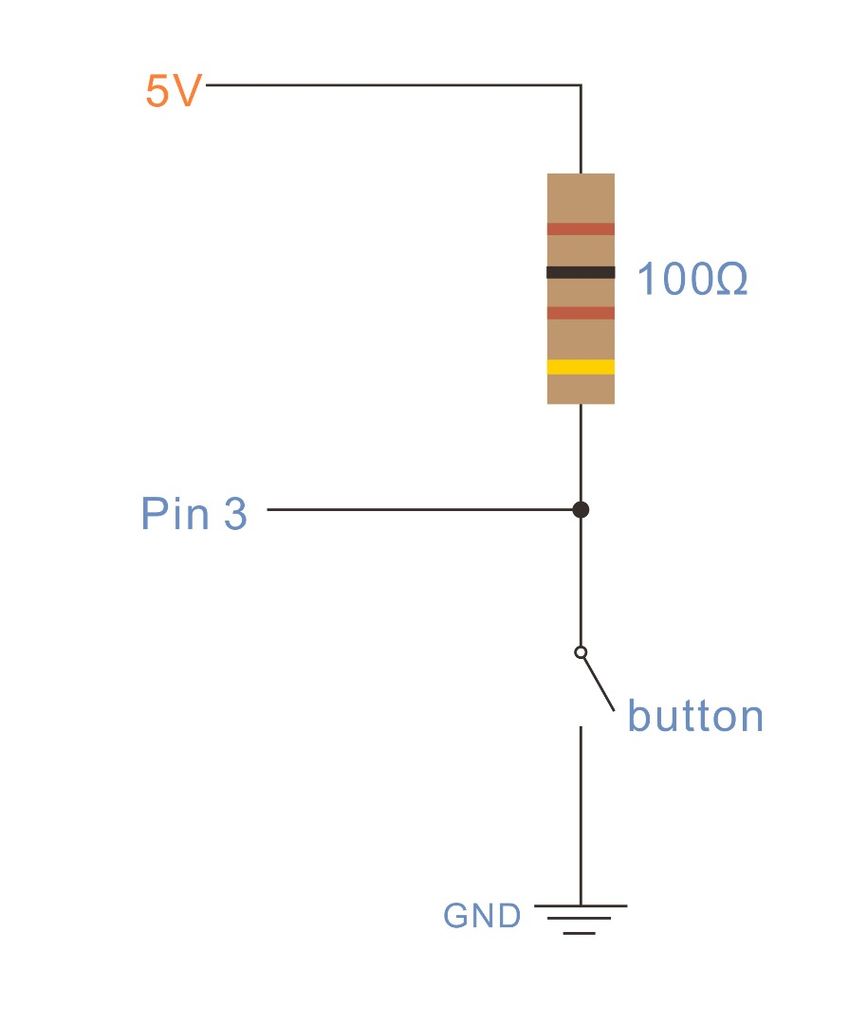
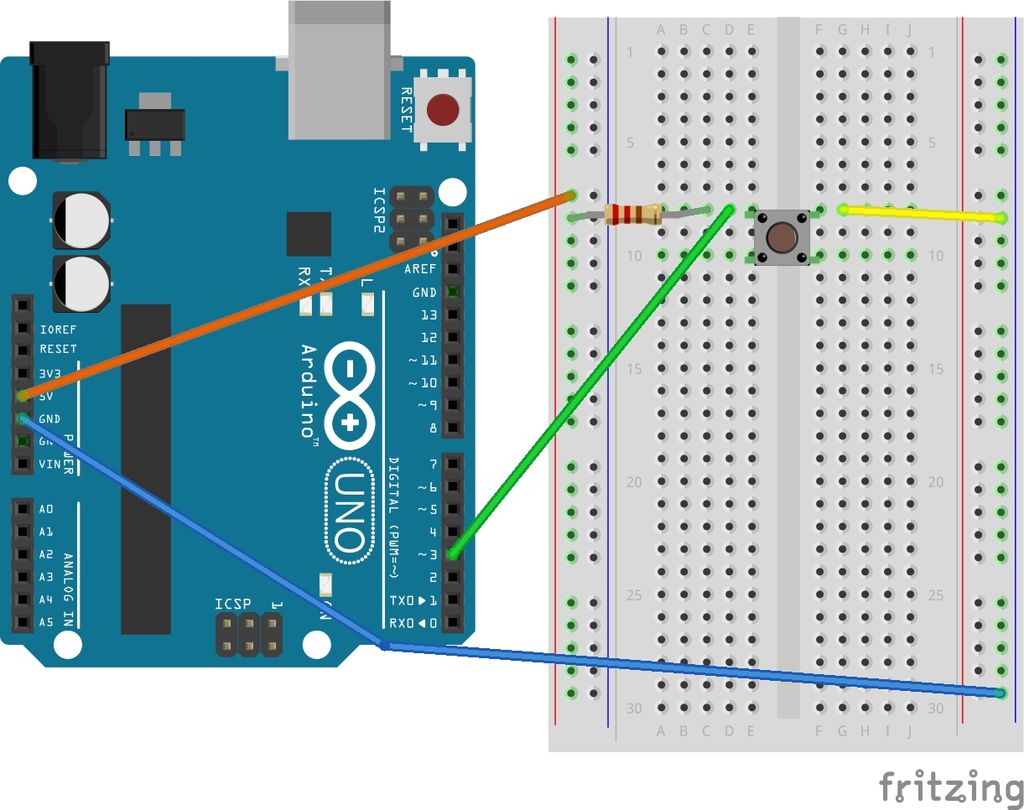
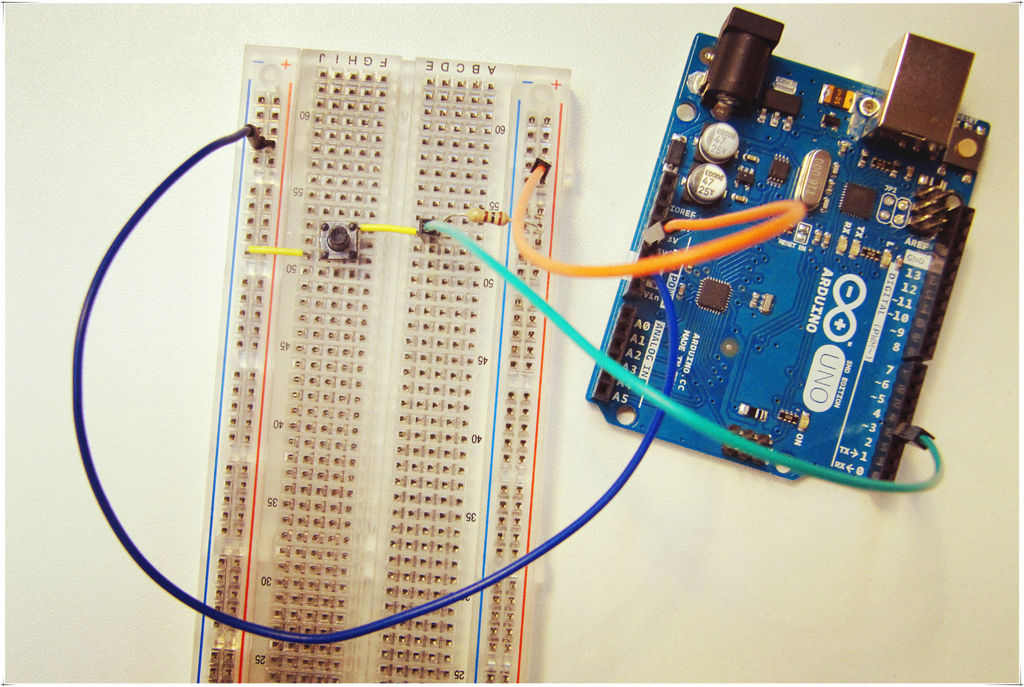
Подключите к макету резистор 100 Ом и кнопку, соединив их перемычкой. Подключите вывод 5V (оранжевая линия) и контакт GND (синяя линия), чтобы закрыть цепь. Выберите точку между кнопкой и резистором, вставьте в нее один конец провода (зеленая линия) и подключите другой конец к цифровому контакту 3.
Шаг 4: Настройка Arduino: подключение модуля Пельтье

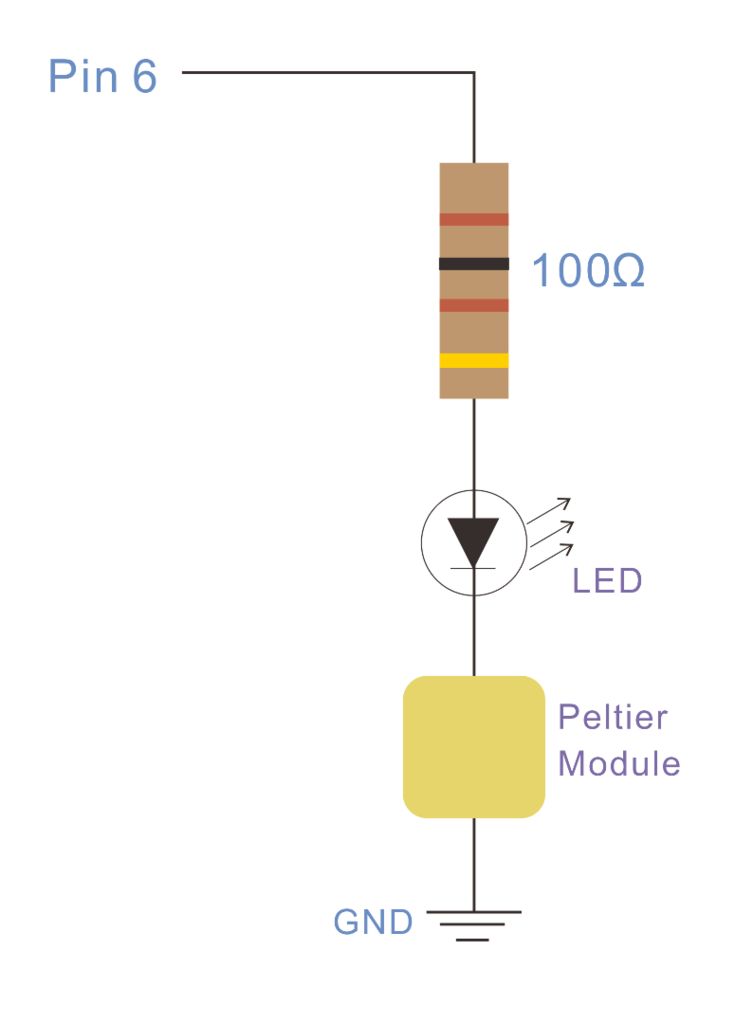
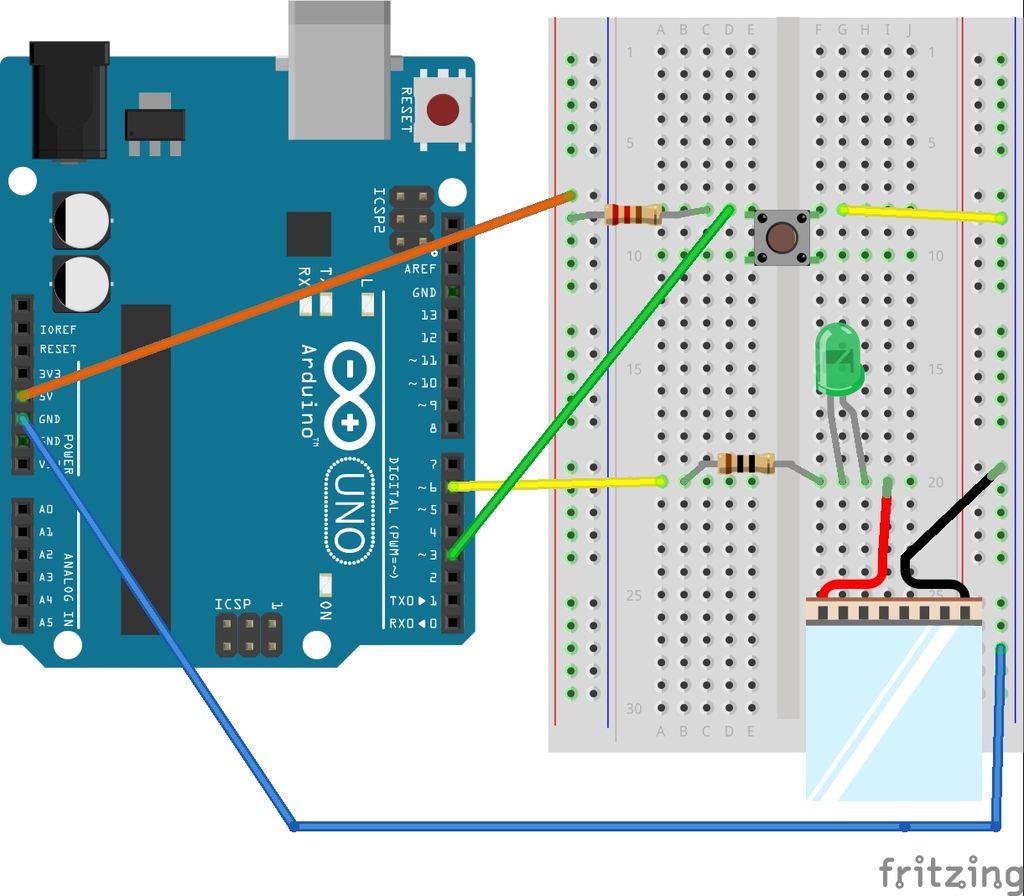
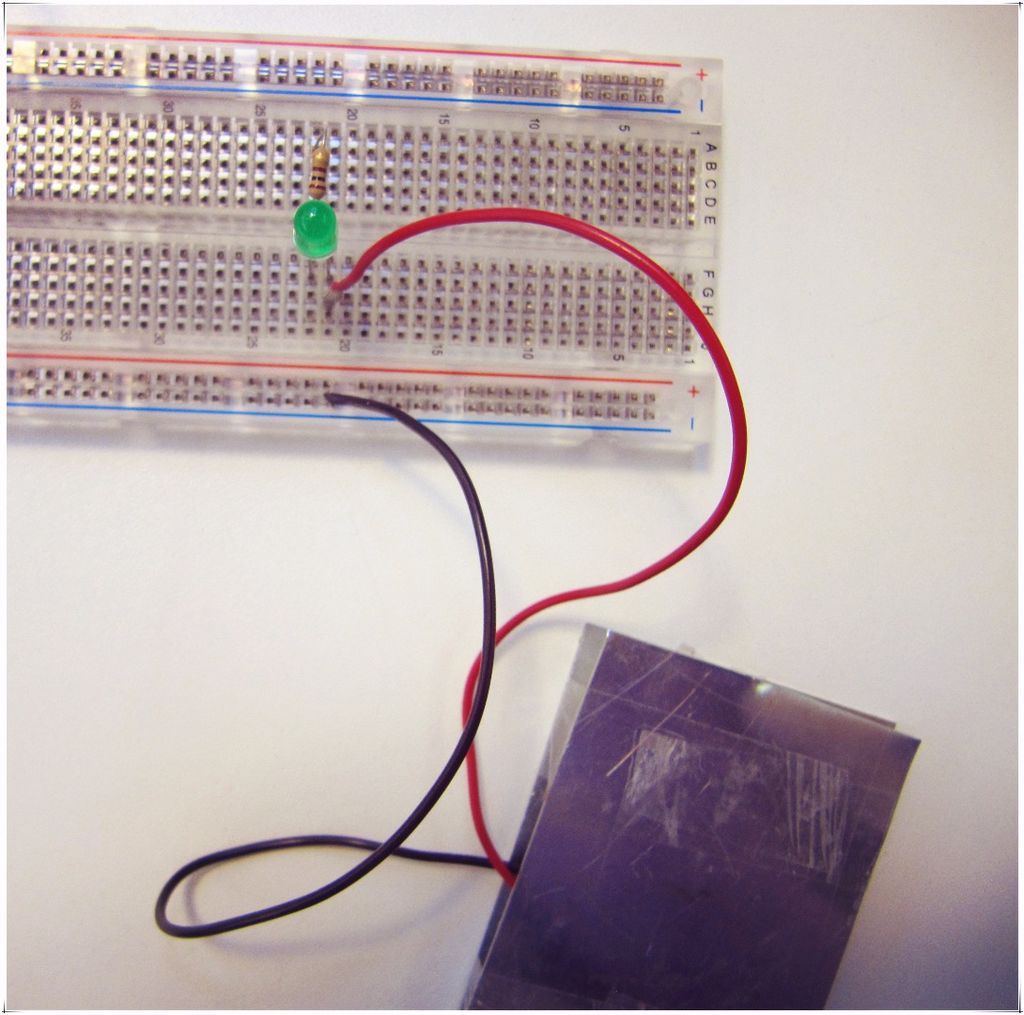

Поместите модуль Пельтье между двумя металлическими пластинами. Пластины будут проводить температуру. Кроме этого, между модулем и пластинами можно намазать немного термопасты. Этого не следует делать, если вы всего лишь экспериментируете, поскольку это может быть небезопасно.
Установите на макет плату, резистор и светодиод и соедините их перемычкой. Подключите положительную сторону к цифровому контакту 6 (желтая линия) — это пин ШИМ.
Шаг 5: Настройка Arduino: код
Затем приступайте к добавлению кода в конфигурацию Arduino.
При написании кода будьте осторожны, не переборщите с напряжением, подаваемым на модуль Пельтье. Значение, которое модуль сможет выдержать, должно быть указано в описании купленного продукта.
Используемый код для моей конфигурации приведен ниже:
int buttonPin = 3;
int buttonInput = 1;
int buttonState = 0;
int peltier = 6;
void setup() {
pinMode(buttonPin, INPUT);
}
void loop() {
buttonInput = digitalRead(buttonPin);
if (buttonInput == 0) {
if (buttonState == 0) {
buttonState = 1;
} else {
buttonState = 0;
}
delay(500);
}
if (buttonState == 1) {
analogWrite(peltier, 120); // Сперва узнайте, сколько держит ваш модуль Пельтье 255 = 5V
} else {
analogWrite(peltier, 0);
}
delay(500);
}
Шаг 6: Настройка: загрузите код в Arduino и запускайте!

Нажмите кнопку Upload в программе Arduino. Первое нажатие кнопки включает светодиод, и модуль Пельтье начинает работать. Через несколько минут вы сможете почувствовать изменение температуры металлических пластин.
Второе нажатие кнопки выключает светодиод и модуль. Не следует включать и выключать модуль слишком часто, это может его повредить. Делайте промежутки между тестами.
Теперь настройка термоэлектрического охладителя Пельтье закончена.
